Statistik und ihre Anwendungen sind für viele Berufsbereiche von zentraler Bedeutung. In dieser Text-Anleitung erfährst du, wie du mithilfe von Excel grundlegende statistische Analysen durchführst, und zwar basierend auf einer konkreten Fallstudie aus einem E-Commerce-Webshop. Es erwartet dich eine spannende Reise durch die Welt der deskriptiven und induktiven Statistik.
Wichtigste Erkenntnisse
- Die Verwendung von Pivottabellen zur multidimensionalen Datenanalyse.
- Die Berechnung von Korrelationsanalysen und Rangkorrelationen.
- Durchführung von Regression und Outlier Detection.
- Analyse von Zeitreihen und deren Visualisierung.
- Statistische Hypothesentests und Konfidenzintervalle.
Schritt-für-Schritt-Anleitung
1. Einführung in die Fallstudie
Bevor du mit der Analyse beginnst, ist es wichtig, den Kontext zu verstehen. In diesem Fall verwenden wir einen Datensatz von über 500 Befragungen aus einem E-Commerce-Webshop. Es wurden 13 Merkmale erfasst, die in verschiedenen Skalierungen vorliegen – nominal, ordinal und metrisch. Diese Vielfalt ermöglicht eine umfassende Analyse.
2. Vorbereitung der Daten in Excel
Öffne Excel und lade den bereitgestellten Datensatz. Achte darauf, dass die Daten korrekt formatiert sind. Identifizieren und behandle gegebenenfalls fehlende Werte, um die Qualität deiner Analysen nicht zu beeinträchtigen.
3. Erstellung einer Pivottabelle
Beginne mit der Verwendung einer Pivottabelle, um eine Übersicht deiner Daten zu erhalten. Pivottabellen sind ein leistungsstarkes Werkzeug, um große Datenmengen zu aggregieren und zu analysieren. Gehe zu „Einfügen“ und wähle „Pivottabelle“. Ordne die Merkmale entsprechend an, um relevante Zusammenhänge zu erkennen.
4. Durchführung der Korrelationsanalyse
Im nächsten Schritt berechnest du die Korrelationskoeffizienten, um die Beziehungen zwischen verschiedenen Merkmalen zu untersuchen. Nutze die Funktion „=KORREL()“ in Excel, um eine Korrelationsmatrix zu erstellen, die dir zeigt, welche Merkmale untereinander korrelieren.
5. Rangkorrelation nach Spearman
Um die Rangkorrelation zu berechnen, kannst du die Funktion „=RANG.GLEICH()“ nutzen. Diese Methode ist besonders nützlich, wenn du nicht-lineare Beziehungen zwischen den Variablen untersuchen möchtest. Es ist wichtig, auch hier wieder einen klaren Überblick zu bekommen.
6. Regression analysieren
Um Vorhersagen zu treffen, könntest du eine Regressionsanalyse durchführen. Dies wird in Excel unter „Datenanalyse“ angeboten. Hier kannst du eine lineare Regression einrichten und die entsprechenden Daten auswählen.
7. Boxplot visualisieren
Der Boxplot ist eine hervorragende Methode zur Visualisierung von Datenverteilungen. Du kannst ihn in Excel erstellen, um schnell Ausreißer zu identifizieren und ein besseres Verständnis für die Verteilung deiner Daten zu entwickeln.
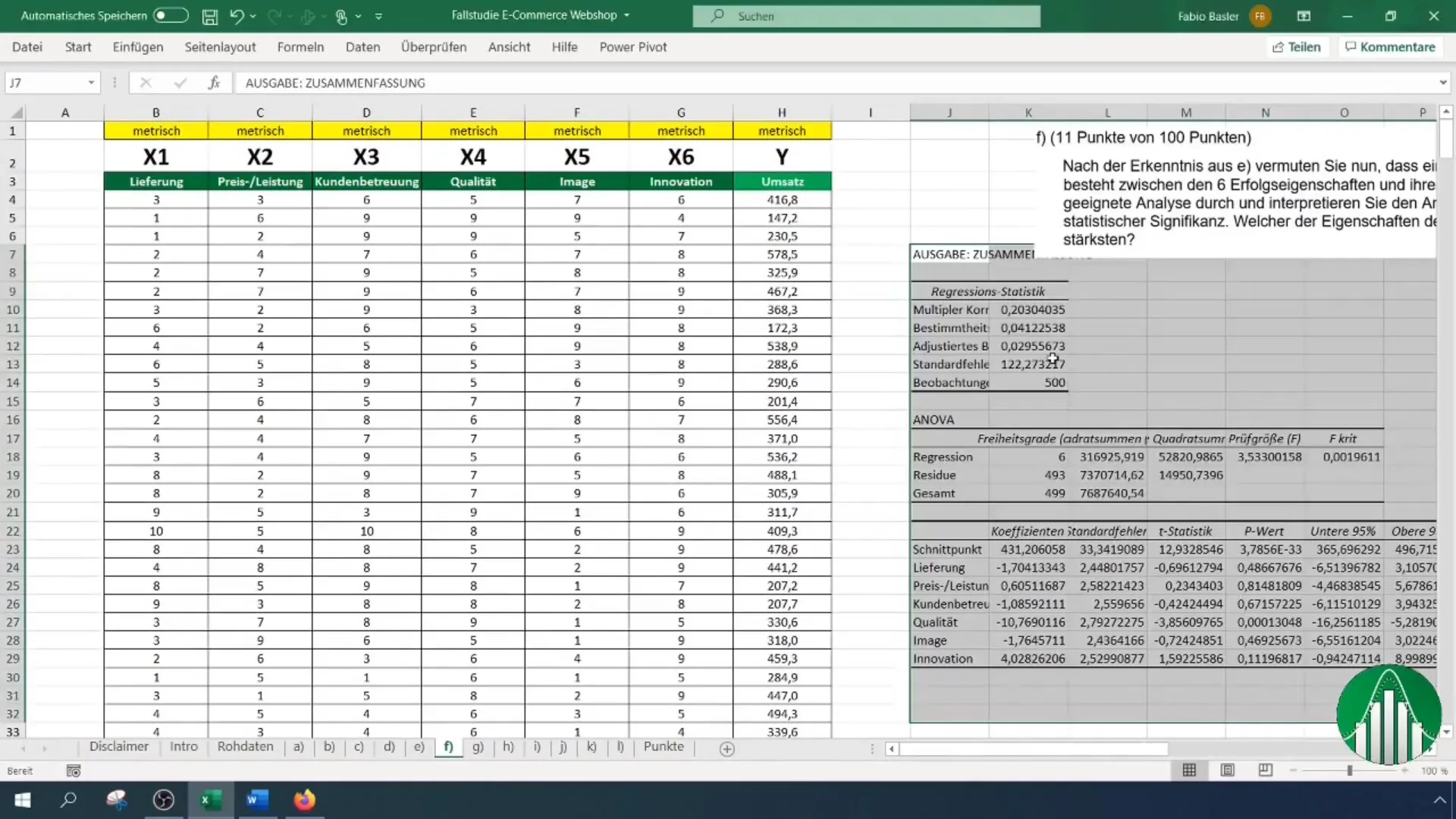
8. Outlier Detection durchführen
Outlier Detection hilft dir dabei, Anomalien in deinem Datensatz zu etablieren. Analysiere deine Daten erneut, nachdem du potenzielle Ausreißer entfernt hast, um die Genauigkeit deiner Analysen zu erhöhen. Excel bietet verschiedene Funktionen, um Ausreißer zu identifizieren.
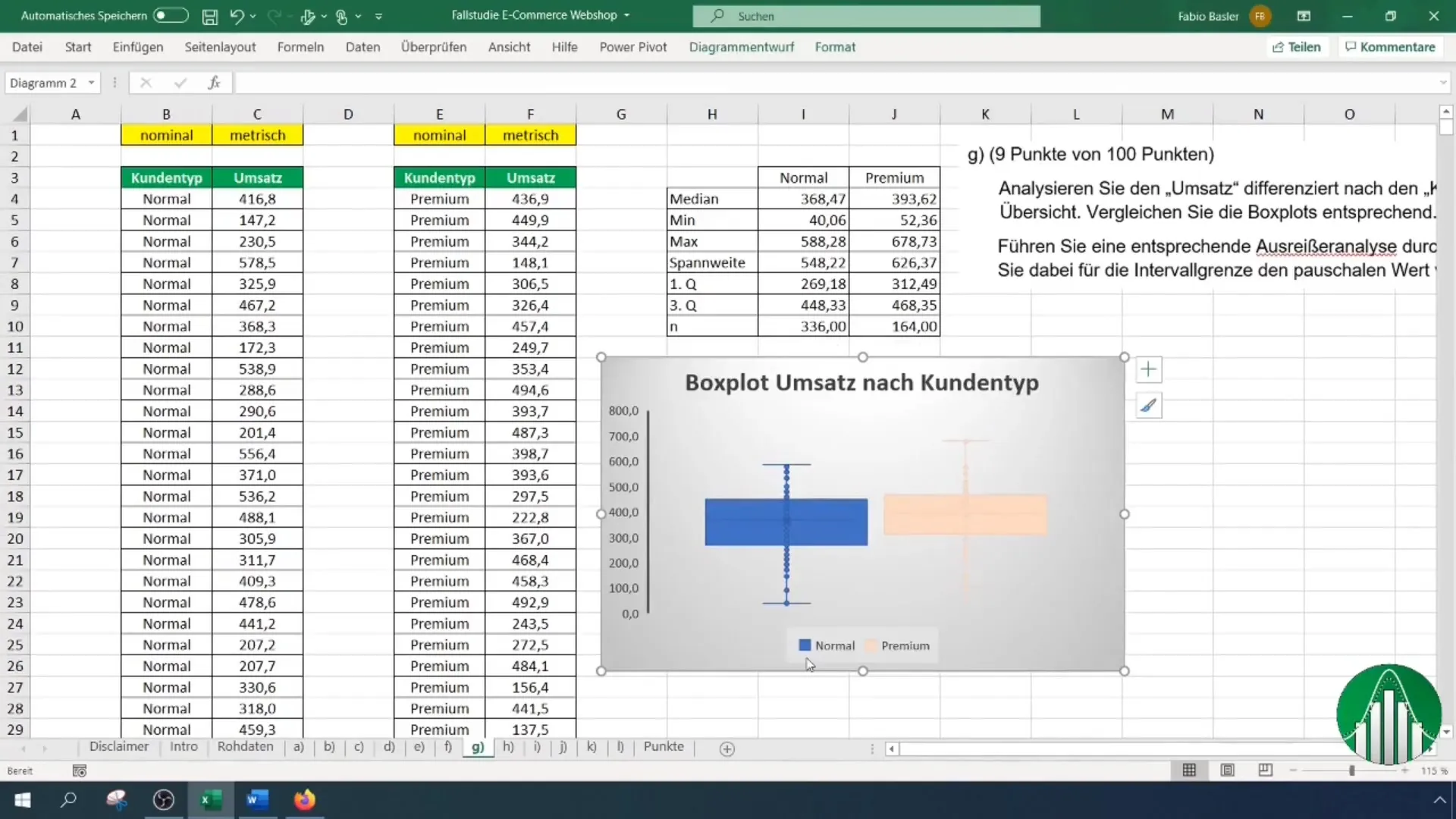
9. Zeitreihenanalyse und Trendprognose
Die Zeitreihenanalyse dient dazu, Trends über einen bestimmten Zeitraum zu erkennen. Visualisiere die Zeitreihe in Excel und füge eine Trendlinie hinzu, um zukünftige Entwicklungen zu prognostizieren.
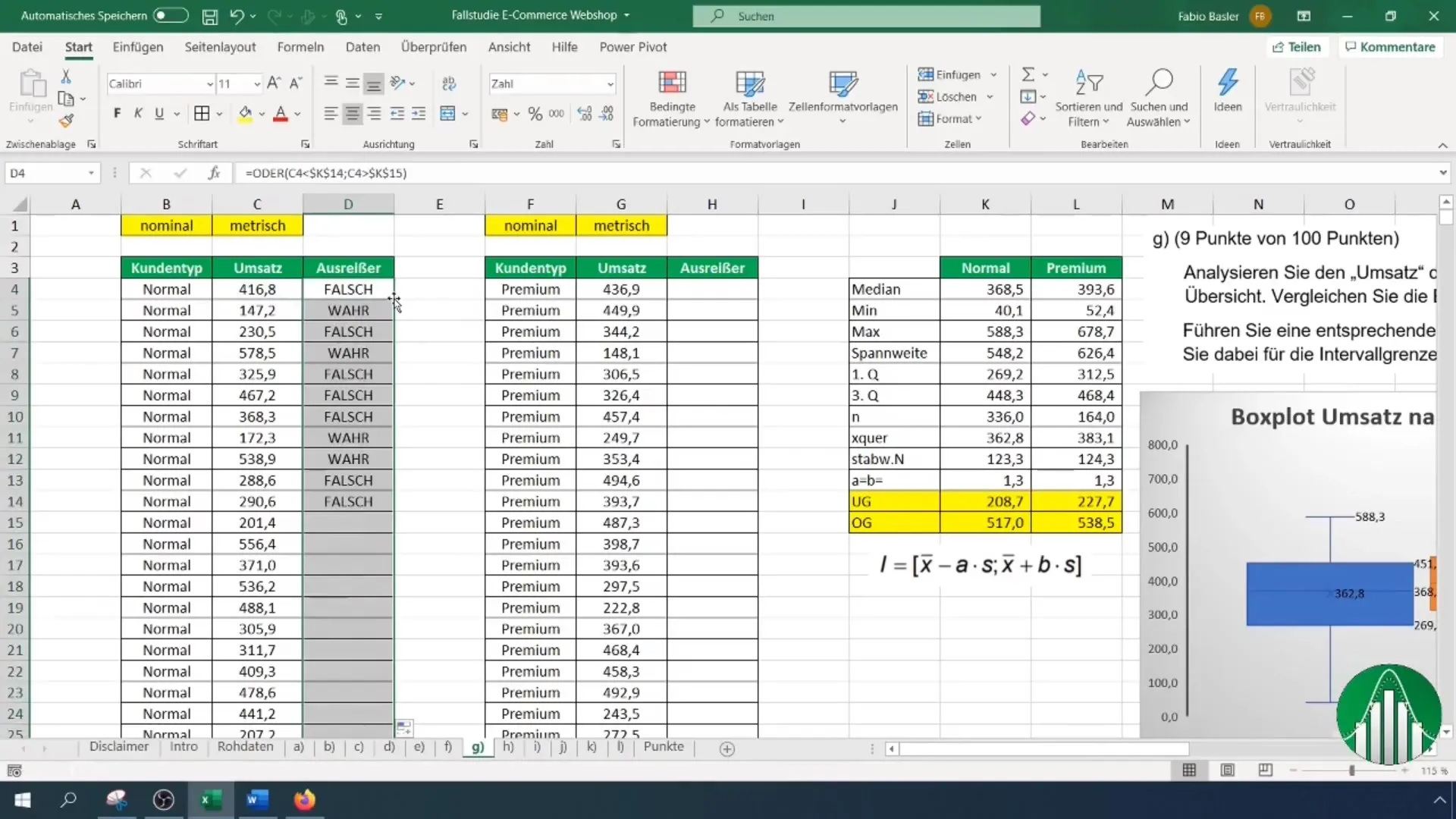
10. Stochastik und Wahrscheinlichkeiten berechnen
Im nächsten Schritt solltest du dich mit der Wahrscheinlichkeitstheorie befassen. In Excel kannst du Wahrscheinlichkeiten der Normalverteilung einfach berechnen. Nutze die Funktionen wie „=NORM.VERT()“ und „=POISSON()“, um relevante Wahrscheinlichkeiten zu ermitteln.
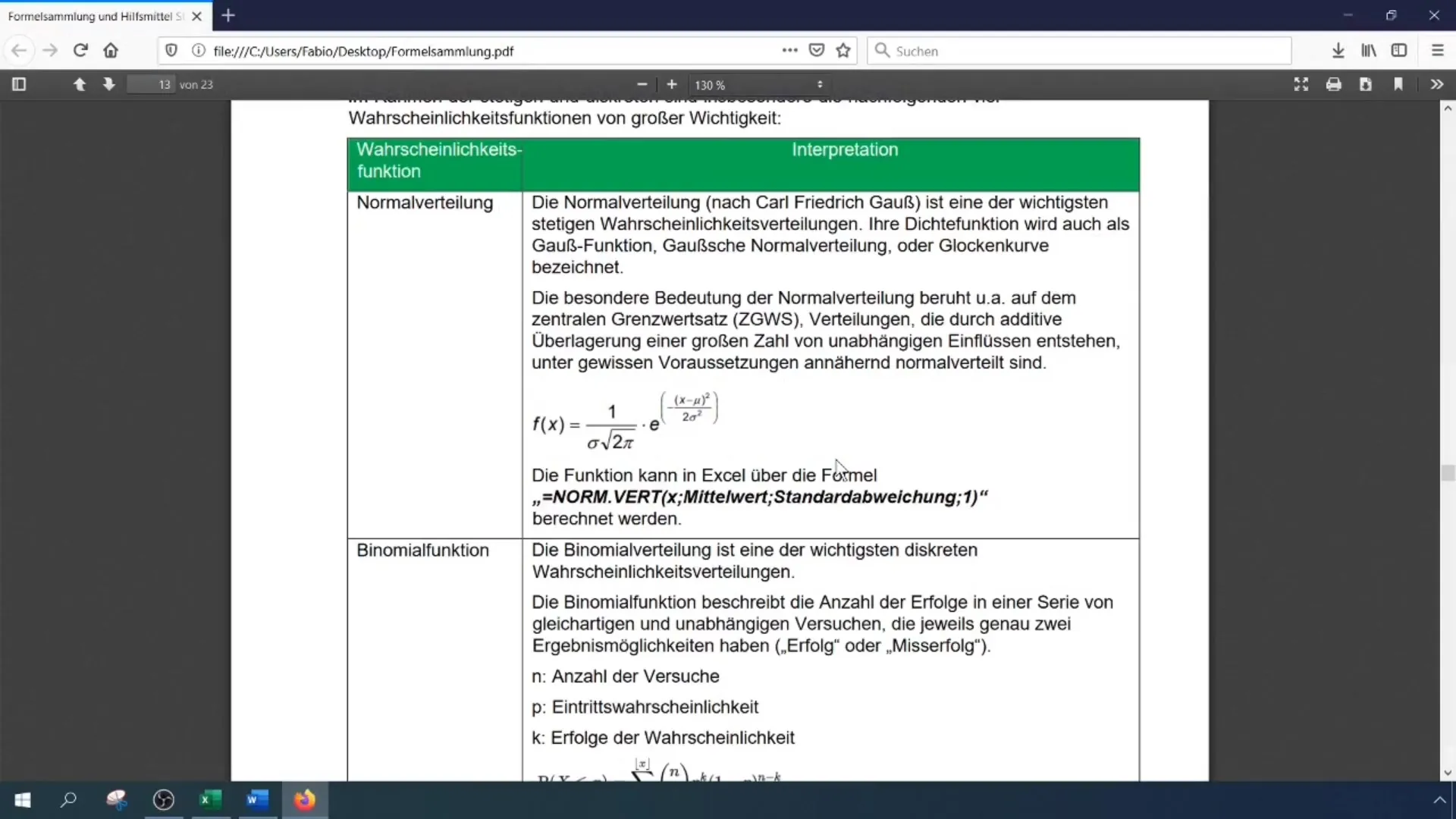
11. Statistische Hypothesentests
Führe statistische Hypothesentests durch, um insbesondere den Anteilswert zu prüfen. Excel liefert dafür passende Tools, die dir helfen, die Hypothesen zu bestätigen oder zu widerlegen.
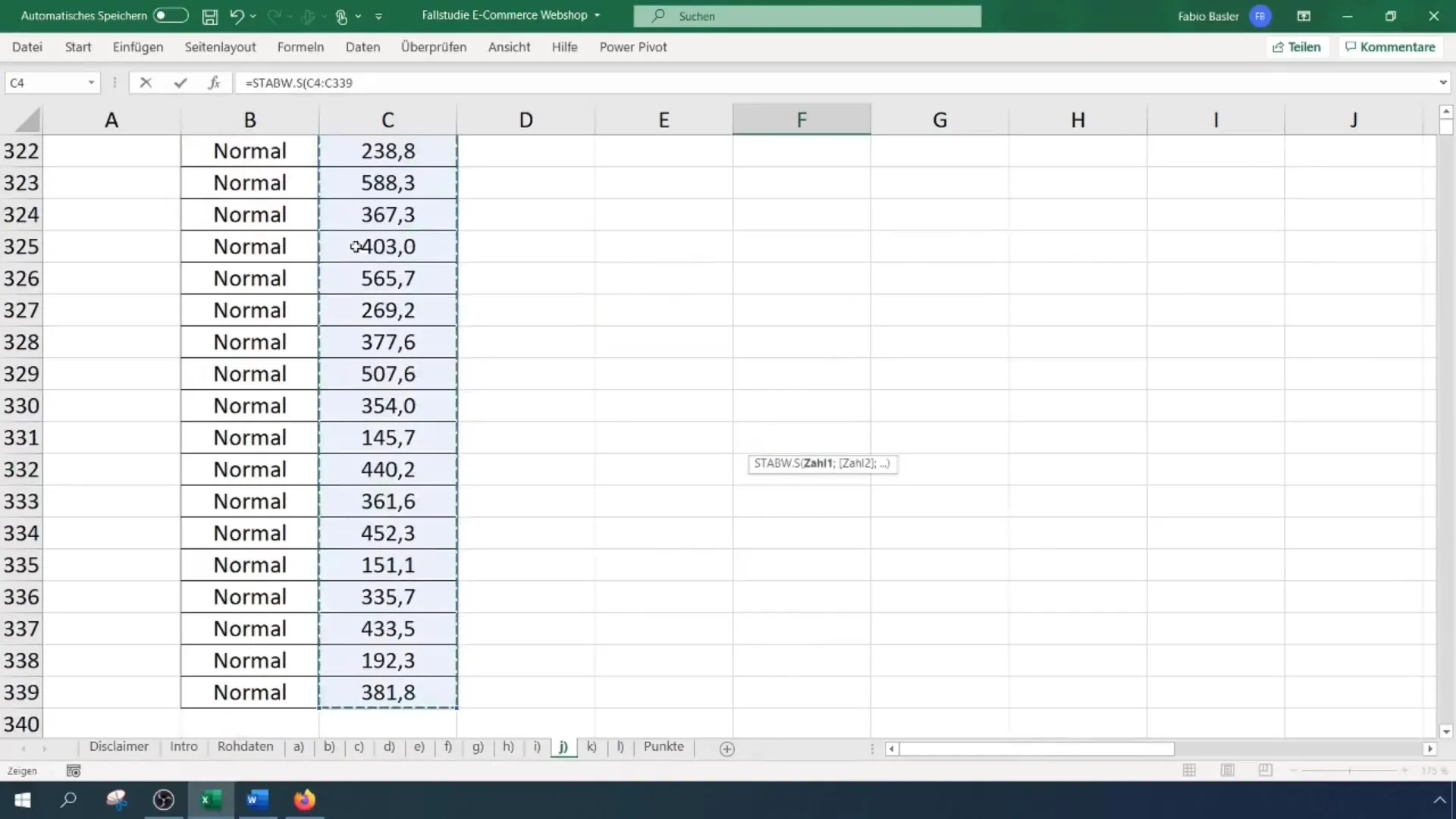
12. Erstellen eines zweiseitigen Konfidenzintervalls
Abschließend berechnest du ein zweiseitiges Konfidenzintervall, um die Unsicherheit der Schätzungen zu quantifizieren. Excel ermöglicht dir die Berechnung des Konfidenzintervalls mit Hilfe von Funktionen.
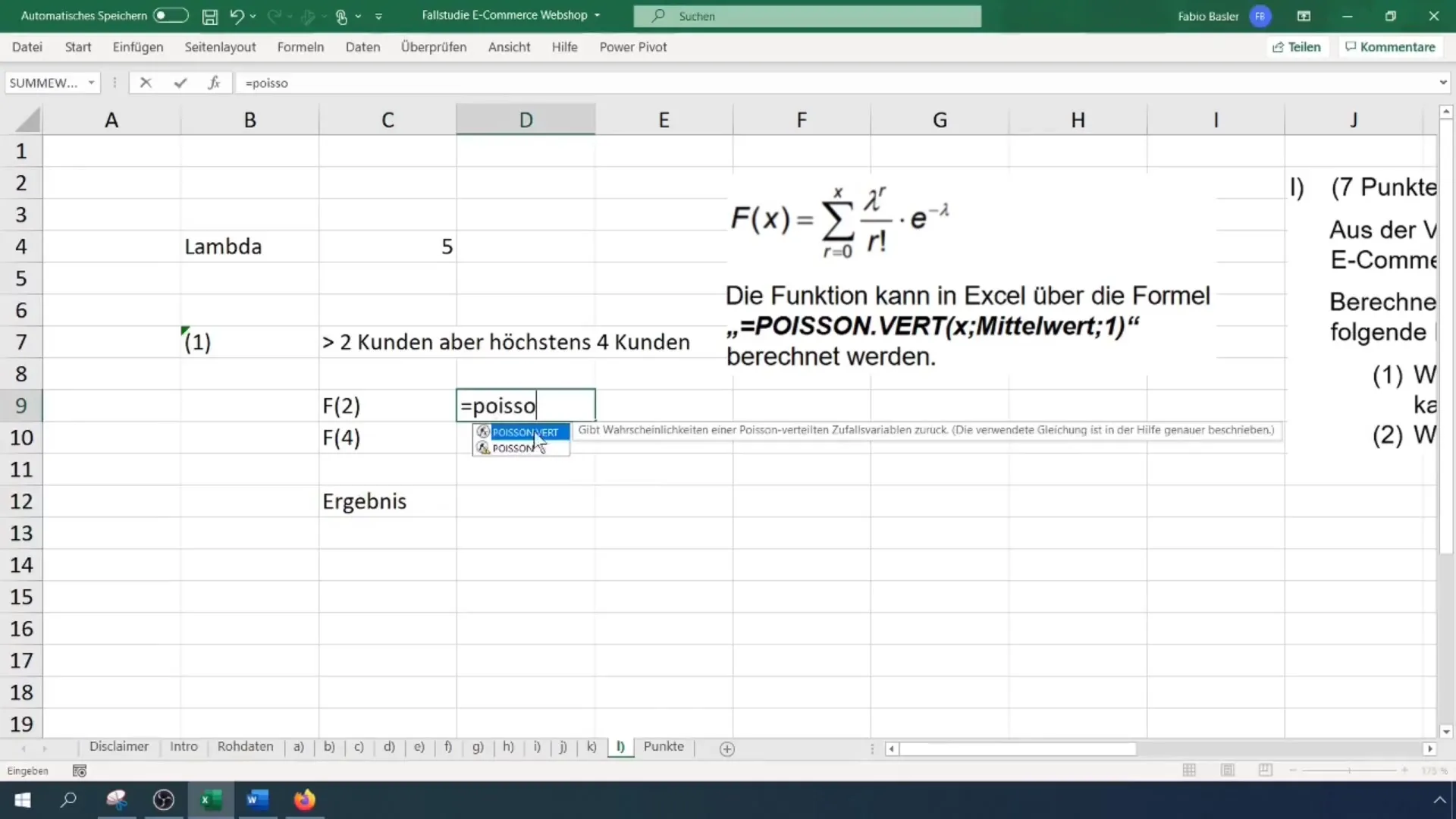
Zusammenfassung
In dieser Anleitung hast du erfahren, wie du mit Excel eine umfassende statistische Analyse auf der Grundlage von Umfragedaten durchführst. Von der Erstellung von Pivottabellen über die Durchführung von Regressionen bis hin zur Berechnung von Wahrscheinlichkeiten und Konfidenzintervallen – du hast die Grundlagen erlernt, die dir helfen, Daten effektiv zu analysieren.
Häufig gestellte Fragen
Wie erstelle ich eine Pivottabelle in Excel?Gehe zu „Einfügen“ und wähle „Pivottabelle“. Wähle die Daten aus, die du aggregieren möchtest, und ordne sie entsprechend an.
Was ist der Unterschied zwischen deskriptiver und induktiver Statistik?Deskriptive Statistik beschreibt und summarisiert Daten, während induktive Statistik Schlüsse von einer Probe auf eine Population zieht.
Wie kann ich mit Excel eine Regression durchführen?Nutze die Funktion „Datenanalyse“ und wähle die Option für die lineare Regression. Wähle die entsprechenden Datensätze für die Analyse aus.

